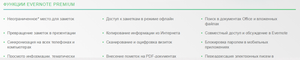На этой неделе совпало так, что я пишу про сервис
Evernote
и при этом я буду оценивать его премиальные функции, которые рекламирует разработчик на своем официальном сайте. Я постараюсь не обращать внимания на то, что я пишу этот пост в клиенте Evernote, а мой блог полностью интегрирован с этим сервисом.
Обещания
Я буду рассматривать функции подписки Premium. Во-первых, именно в ней доступны все функции сервиса. Во-вторых, у меня именно такая подписка.
Что же нам предлагает разработчик Evernote на своем сайте?
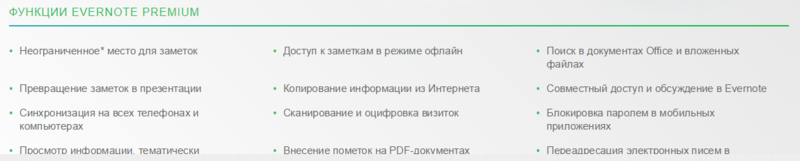
Неограниченное* место для заметок
Всегда приятно иметь что-то неограниченное. Часто неприятно, когда рядом с этим словом стоит звездочка. Что же понимается под словом
Неограниченное*?
Внизу страницы мелким шрифтом написано следующее:
*Evernote — это сервис для продуктивной работы. Некоторые операции со значительными объемами данных, такие как создание резервных копий файлов и автоматическое архивирование информации, не поощряются, и мы можем временно ограничить для вас пользование сервисом. Для получения дополнительной информации ознакомьтесь с нашими правилами пользования сервисом и системными ограничениями.
На самом деле, это означает кое-что еще. Сейчас в Evernote снят ежемесячный лимит на объем информации. При этом сама заметка не может весить более 200 Мб. Функция очень приятная и удобная. Правда, я лично только один раз превысил старый месячный лимит, когда делал
ремонт.
Превращение заметок в презентации
Я лично этой функцией никогда не пользовался. По сути, это функция открывает вашу заметку в полноэкранном режиме. Конечно, все не так банально. Изменяется само представление заметки, добавляются некоторые функции, типа указки. Выглядит, это примерно так:
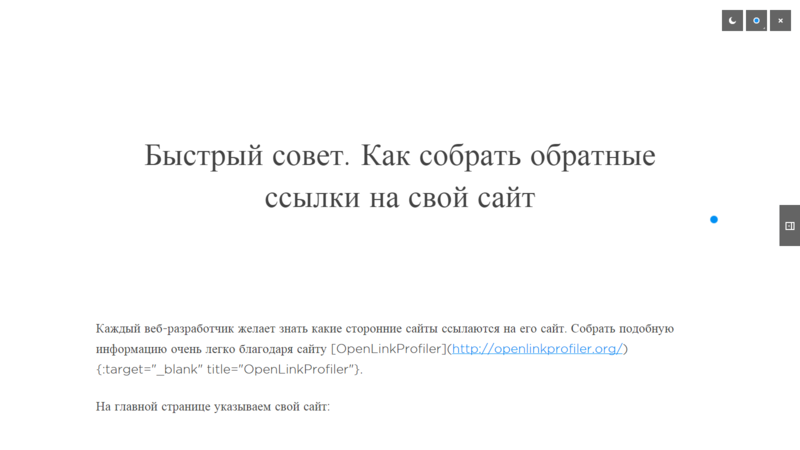
Синхронизация на всех телефонах и компьютерах
Какой смысл в облачном сервисе без синхронизации? Никакого. Поэтому Evernote автоматически синхронизирует заметки каждые 15 минут (минимальный интервал) между всеми устройствами. Синхронизацию на мобильных устройствах можно разрешить только при наличии Wi-Fi.
Из проблем я заметил лишь две. Заметки, сделанные на мобильных устройствах, иногда не отправляются в фоновом режиме. Десктопный клиент Evernote часто бывает недоступен во время синхронизации. Проще говоря, подвисает.
Просмотр информации, тематически связанной с вашими заметками
Функция достаточно полезная. Когда вы работаете над какой-то заметкой, внизу будет так называемый контекст:
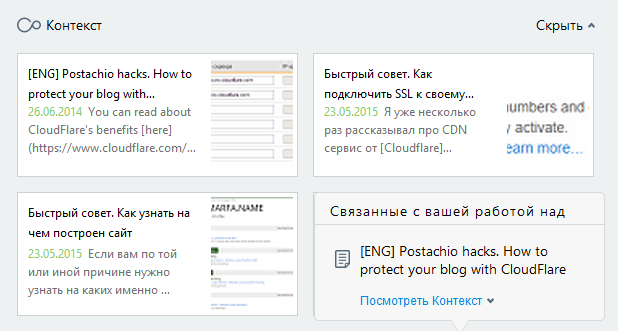
Контекст строится на основе ваших собственных заметках, а так же из он-лайн источников. Он-лайн источники для русскоязычной аудитории практически бесполезны, так как состоят из иностранных СМИ.
Доступ к заметкам в режиме офф-лайн
После неограниченного пространства и синхронизации, офф-лайн доступ третья по важности функция, за которую стоит заплатить. На мобильных устройствах вы можете указать какие блокноты или заметки сделать доступными в офф-лайн режиме.
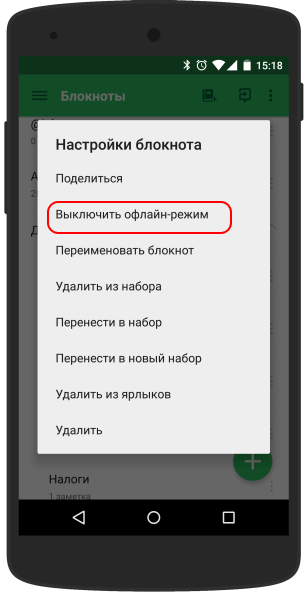
Минус этой опции состоим в том, что Evernote все равно будет пытаться проверить обновления заметки при ее открытии. Поэтому при правда плохом соединении придется подождать пока заметка откроется.
Копирование информации из Интернета
Эта премиум-опция для меня полная загадка. Честно не знаю, что они этим пытались сказать.
Evernote Web Clipper, вроде, должен работать и на бесплатном аккаунте.
Сканирование и оцифровка визиток
Это достаточно удобная функция. При съемке в специальном режиме Evernote пытается автоматически распознать контактные данные с визитки и постараться найти этого человека в LinkedIn.
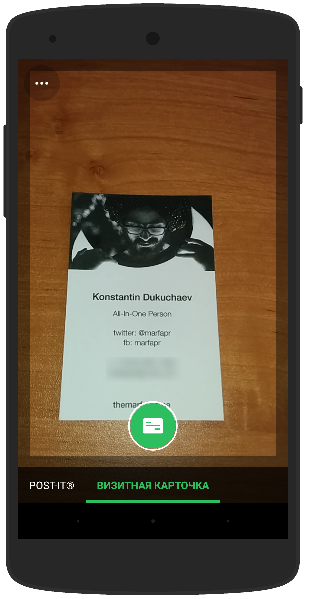
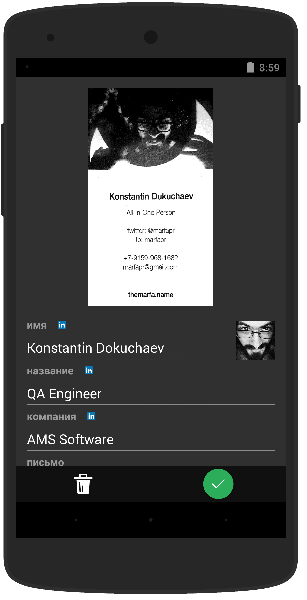
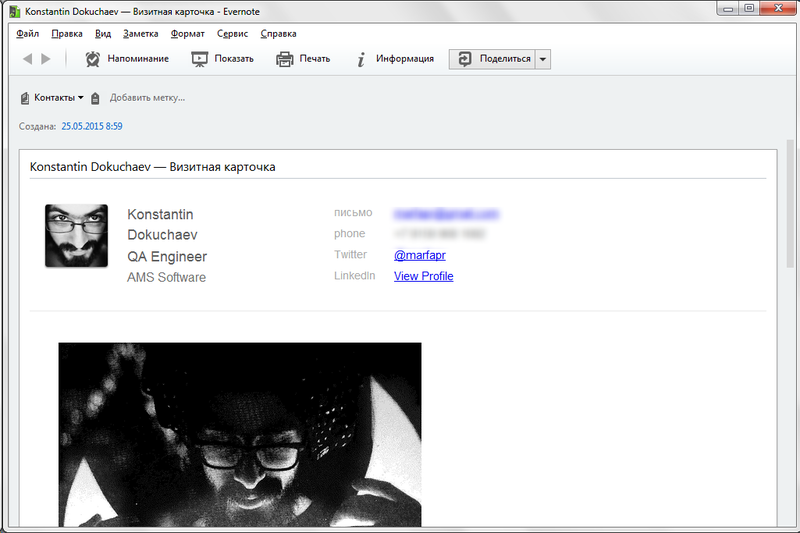
Внесение пометок на PDF-документах
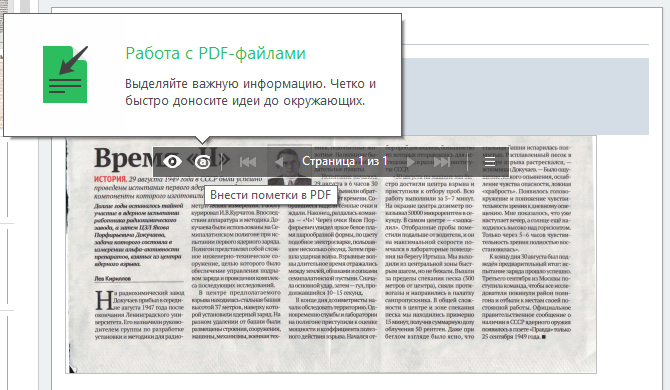
Если вы пользовались Evernote Sktich, тогда вы можете себе представить как выглядит редактор PDF в Evernote. Потому что в обоих случаях используется один и тот же инструмент.
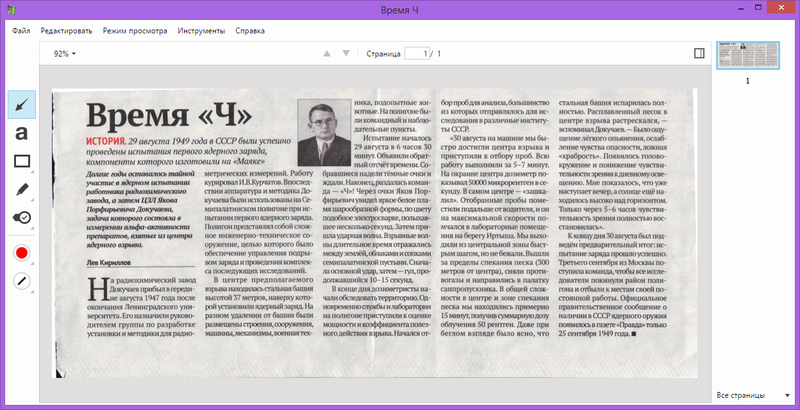
Поиск в документах Office и вложенных файлах
Эту функцию по достоинству можно оценить, если вы часто добавляете к заметкам офисные документы. На моей предыдущей работе возможность поиска внутри документов меня выручала множество раз.
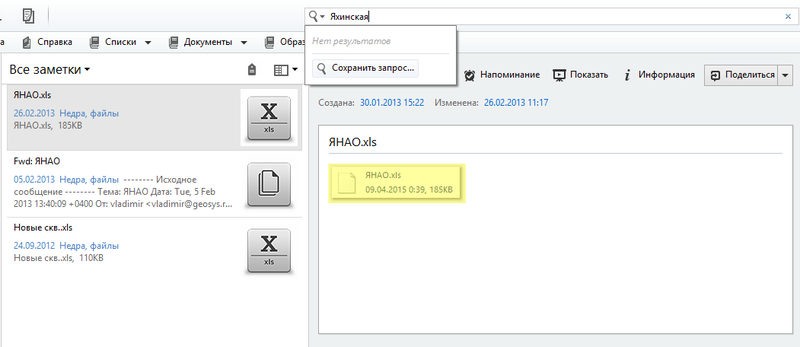
Совместный доступ и обсуждение в Evernote
Здесь имеется ввиду Evernote Work Chat. Даже, если ваш собеседник не пользуется чатом Evernote или вообще этим сервисом, он все равно получит оповещение на почту. Благодаря чату, вы можете в реальном времени обсуждать заметки и блокноты внутри одного клиента:
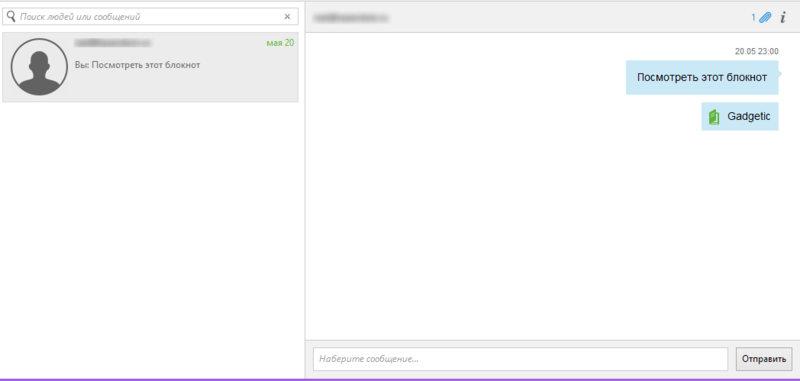
Блокировка паролем в мобильных приложениях
Простая блокировка приложения пин-кодом. Здесь особо нечего добавить
Переадресация электронных писем в Evernote
Эта функция позволяет переадресовывать заметки на специальный адрес сервиса Evernote. После чего заметка будет автоматически добавлена в ваш аккаунт. При включении опции автоматической подсказки, Evernote постарается угадать блокнот и теги, которые нужно добавить к заметке.
Выводы
Как я сказал в начале поста, я активно пользуюсь сервисом Evernote. Из своего опыта я могу сказать, что платить за сервис стоит. Хотя бы приобрести базовую подписку.
Ссылки по теме
При регистрации в Evernote по этой ссылке вы получите дополнительный месяц премиум-подписки. Про сервис можно почитать здесь.